
Declaración if-else en PowerShell

En PowerShell, la declaración if-else se utiliza para la ejecución de diferentes secciones de código basándonos en una condición. Es un concepto fundamental en programación, y conocer su uso y sintaxis es crucial para escribir scripts eficientes.
En este artículo, cubriremos los fundamentos de la declaración if-else en PowerShell, incluyendo cómo escribir la sintaxis, cómo trabajar con valores y comparaciones, y algunos ejemplos prácticos de cómo utilizarla.
- ¿Qué es la declaración if-else?
- Ejemplos prácticos
- Conclusión
-
Preguntas frecuentes
- ¿Cómo puedo comparar dos valores en la declaración if-else?
- ¿Qué sucede si se cumplen varias condiciones en la declaración if-else?
- ¿Cómo puedo utilizar la declaración if-else para comprobar si una variable está definida?
- ¿Cómo puedo ejecutar diferentes bloques de código según el sistema operativo en la declaración if-else?
- ¿Puedo anidar varias declaraciones if-else una dentro de otra?
- Ejemplos de código y comandos
¿Qué es la declaración if-else?
La declaración if-else en PowerShell es un bloque de código utilizado para ejecutar diferentes secciones de código basándose en una condición. Se inicia con una declaración if, seguida de una o varias declaraciones elseif (opcional) y finaliza con una declaración else (opcional).
Sintaxis
La sintaxis de la declaración if-else en PowerShell es la siguiente:
if (condición) {
# código a ejecutar si la condición es verdadera
}
elseif (condición2) {
# código a ejecutar si la condición2 es verdadera
}
else {
# código a ejecutar si la condición y la condición2 son falsas
}
Tenga en cuenta que la condición en el "if" y el "elseif" debe ser un valor booleano verdadero o falso.
Operadores de comparación
Para construir una condición, se necesitan operadores de comparación. PowerShell admite los siguientes operadores de comparación:
- -eq: igual a
- -ne: no igual a
- -lt: menor que
- -le: menor o igual que
- -gt: mayor que
- -ge: mayor o igual que
Ejemplos de uso de la declaración if-else
# Ejemplo 1: comprobar si un número es par o impar
$numero = Read-Host "Ingrese un número"
if ($numero % 2 -eq 0) {
Write-Host "El número es par"
}
else {
Write-Host "El número es impar"
}
# Ejemplo 2: verificar si una cadena está vacía
$cadena = ""
if ($cadena -eq "") {
Write-Host "La cadena está vacía"
}
else {
Write-Host "La cadena no está vacía"
}
Ejemplos prácticos
Aquí hay algunos ejemplos prácticos de cómo utilizar la declaración if-else en PowerShell:
Comprobar si un archivo existe
$archivo = "C:documentosarchivo.txt"
if (Test-Path $archivo) {
Write-Host "El archivo existe"
}
else {
Write-Host "El archivo no existe"
}
En este ejemplo, utilizamos la función Test-Path para comprobar si el archivo existe. Si Test-Path devuelve verdadero, significa que el archivo existe y se muestra "El archivo existe". Si devuelve falso, significa que el archivo no existe y se muestra "El archivo no existe".
Comprobar si existe una entrada en el registro
$entrada = "HKCU:SoftwareMicrosoftWindowsCurrentVersionPoliciesExplorerNoDriveTypeAutoRun"
if (Test-Path $entrada) {
Write-Host "La entrada del registro existe"
}
else {
Write-Host "La entrada del registro no existe"
}
En este ejemplo, utilizamos Test-Path para comprobar si la entrada "NoDriveTypeAutoRun" existe bajo la clave del registro especificada. Si la entrada del registro existe, muestra "La entrada del registro existe". Si no existe, muestra "La entrada del registro no existe".
Comprobar si un número es positivo, negativo o cero
$numero = Read-Host "Ingrese un número"
if ($numero -lt 0) {
Write-Host "El número es negativo"
}
elseif ($numero -eq 0) {
Write-Host "El número es cero"
}
else {
Write-Host "El número es positivo"
}
En este ejemplo, ingresamos un número y utilizamos la declaración if-else para determinar si es positivo, negativo o cero. Si el número es menor que cero, muestra "El número es negativo". Si es igual a cero, muestra "El número es cero". Si es mayor que cero, muestra "El número es positivo".
Conclusión
La declaración if-else es un concepto fundamental en programación y es esencial conocer su uso y sintaxis para escribir scripts eficientes en PowerShell. En este artículo, hemos cubierto la sintaxis básica de la declaración if-else, los operadores de comparación y algunos ejemplos prácticos de cómo utilizarla.
Recuerda que la declaración if-else te permite ejecutar diferentes secciones de código basándose en una condición. Utiliza estos conceptos para escribir scripts más eficientes y productivos en PowerShell.
Preguntas frecuentes
¿Cómo puedo comparar dos valores en la declaración if-else?
Puedes utilizar los operadores de comparación para comparar dos valores en la declaración if-else. PowerShell admite varios operadores de comparación, como -eq (igual a), -ne (no igual a), -lt (menor que), -le (menor o igual que), -gt (mayor que) y -ge (mayor o igual que).
¿Qué sucede si se cumplen varias condiciones en la declaración if-else?
En la declaración if-else, solo se ejecutará el primer bloque de código cuya condición se cumpla. Si hay varias condiciones que se cumplen, PowerShell ejecutará la primera que encuentre y luego se saldrá del bloque if-else.
¿Cómo puedo utilizar la declaración if-else para comprobar si una variable está definida?
Puedes utilizar la declaración if-else en PowerShell para comprobar si una variable está definida utilizando la función Test-Path. Por ejemplo:
if (Test-Path variable:nombre_de_la_variable) {
Write-Host "La variable está definida"
}
else {
Write-Host "La variable no está definida"
}
¿Cómo puedo ejecutar diferentes bloques de código según el sistema operativo en la declaración if-else?
Puedes utilizar la declaración if-else para comprobar el sistema operativo actual utilizando la variable automática $PSVersionTable. Por ejemplo:
if ($PSVersionTable.OS -match "Windows") {
# código a ejecutar si el sistema operativo es Windows
}
else {
# código a ejecutar si el sistema operativo es diferente a Windows
}
¿Puedo anidar varias declaraciones if-else una dentro de otra?
Sí, puedes anidar varias declaraciones if-else una dentro de otra para crear condiciones complejas. Por ejemplo:
if (condición1) {
if (condición2) {
# código a ejecutar si ambas condiciones son verdaderas
}
else {
# código a ejecutar si la condición1 es verdadera y la condición2 es falsa
}
}
else {
# código a ejecutar si la condición1 es falsa
}
Ejemplos de código y comandos
- Test-Path: función para comprobar si un archivo o carpeta existe
- $PSVersionTable.OS: variable para obtener el sistema operativo actual de PowerShell
- Read-Host: función para ingresar datos desde la línea de comandos
- % (operador módulo): operador para obtener el resto de una división. Se usa en el ejemplo de comprobar si un número es par o impar.









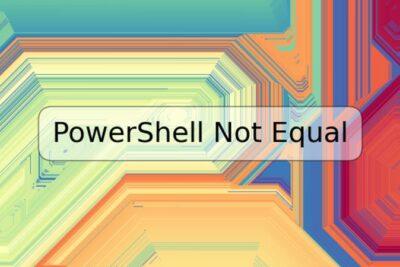
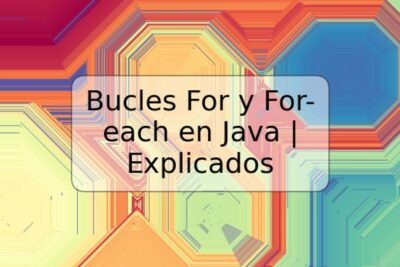

Deja una respuesta